
۱۰ نکته برای این که بیشترین بهره را از ایکس باکس سری ایکس یا اس ببرید
خب، بالاخره تصمیم گرفتید که یک ایکس باکس سری اکس یا اس را برای غرق کردن خود در نسل بعدی کنسولها انتخاب کنید - اما آیا بیشترین بهره را از جعبه ساخت مایکروسافت جدید خود ...
خب، بالاخره تصمیم گرفتید که یک ایکس باکس سری اکس یا اس را برای غرق کردن خود در نسل بعدی کنسولها انتخاب کنید - اما آیا بیشترین بهره را از جعبه ساخت مایکروسافت جدید خود میبرید؟ در این راهنمای ویجیاتو، ۱۰ نکته و کلک که با آنها میتوانید بیشترین بهره را از پلی استیشن 5 خود ببرید را به شما خواهیم گفت.
۱. بازیهای قدیمی خود را انتقال دهید
شما میتوانید بازیهای ایکس باکس وان، ایکس باکس 360 و ایکس باکس اوریجینال سازگار را با استفاده از یک هارد اکسترنال USB 3.1 به بالا به کنسول جدید انتقال دهید. برای انتقال از ایکس باکس وان به سری ایکس/اس، میتوانید از اینترنت خانهتان هم استفاده کنید. روی هر دو کنسول، دکمه ایکس باکس را روی کنترلر فشار دهید و به آدرس Profile & System > Settings > System > Backup & Transfer > Network Transfer بروید تا به این قابلیت دسترسی پیدا کنید.
۲. تعیین کنید کنسول چطور روشن شود
در Settings ایکس باکستان به General > Power Mode & Start-Up > Power Mode بروید تا از بین یکی از این دو حالت برای روشن شدن کنسول انتخاب کنید: Instant-on که کنسول را تنها در پنج ثانیه بارگذاری میکند، و Energy-saving که کنسول را در ۴۵ ثانیه راهاندازی میکند و در عوض کمتر برق مصرف میکند.
۳. به خود یادآوری کنید که استراحت کنید
اگر نمیخواهید تمام روزتان را پای ایکس باکس بگذرانید، کنسولتان میتواند به شما یادآوری کند که استراحت کنید. از پنل Settings به Preferences و سپس Break Reminder بروید تا از بین گزینهها انتخاب کنید. بعد از مدت زمانی که خودتان تعیین کردید، یک یادآوری برای استراحت روی صفحه ظاهر خواهد شد.
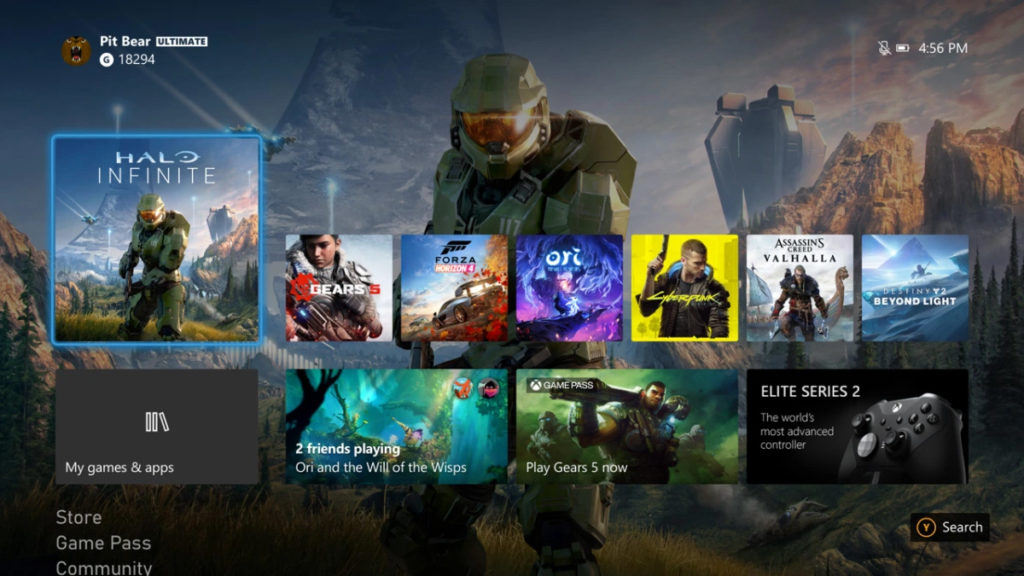
۴. اپلیکیشن موبایل را بریزید
اپ ایکس باکس روی اندروید و iOS کاربردهای خاص خودش را دارد، چه جدیدترین کنسول را داشته باشید و چه یک مدل قدیمیتر. برای ایکس باکس سری ایکس/اس، اپ موبایل به شما اجازه میدهد که بازیهای کنسولتان را روی گوشی استریم کنید، از دور بازیها را دانلود کنید، و کلیپها و اسکرینشاتهای خود را آنلاین به اشتراک بگذارید.
۵. از ذرهبین استفاده کنید
ایکس باکس سری ایکس/اس به شما اجازه میدهد روی هر بخش صفحه که خواستید زوم کنید (مثلا اگر متن منو برایتان زیادی ریز است). اول، ویژگی Magnifier را از Ease of Access در Settings انتخاب کنید. حالا، دکمه ایکس باکس را فشار دهید و View را انتخاب کنید. با دکمههای تریگر و استیک راست میتوانید آن را کنترل کنید.
۶. با استفاده از کنترلر ساین این کنید
اگر چند نفر از کنسول استفاده میکنند، شاید برایتان کاربردیتر باشد که کنترلرتان به صورت خودکار شما را وارد اکانتتان کند. حتی میتوانید کنترلرهای مختلف را برای افراد مختلف تنظیم کنید. به Settings > Account > Sign-in > Security & Passkey > This controller signs in بروید تا این تغییر را اعمال کنید.
۷. تنظیمات صفحه خود را چک کنید
قطعا دلتان میخواهد بازیهایتان روی ایکس باکس سری ایکس یا اس بهترین کیفیت تصویر را داشته باشند، و برای این کار باید مطمئن شوید که تنظیمات صفحه کنسول به درستی برای تلویزیون یا مانیتورتان تنظیم شده باشند. این فرایند خودکار اتفاق میافتد، اما محض احتیاط میتوانید در Settings و در بخش General به TV & Display options بروید.
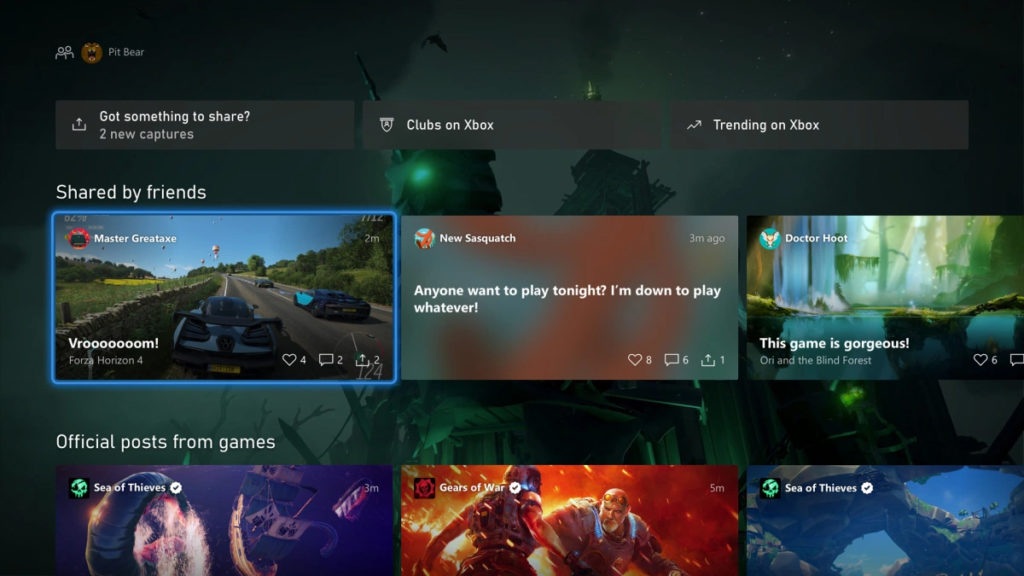
۸. یک دستیار دیجیتال برای خود داشته باشید
شما میتوانید قابلیتهای ایکس باکس - از جمله ولوم صدا، اسکرین شات گرفتن و غیره - را از طریق آمازون الکسا یا گوگل اسیستنت کنترل کنید. آنها را میتوانید از طریق Devices & Connections > Digital Assistants در Settings فعال کنید، و سپس فرایندش را در آمازون الکسا (اندروید، iOS) یا گوگل هوم (اندروید، iOS) تکمیل کنید.
۹. رزولوشن ویدیوهای ضبط شده را تغییر دهید
کلیپهای 4K به سرعت میتوانند فضای ایکس باکستان را پر و بستههای اینترنتتان را هنگام به اشتراک گذاشتنشان تخلیه کنند. اگر میخواهید کمی صرفهجویی کنید، دکمه ایکس باکس را روی کنترلر فشار دهید و سپس به Profile & System > Settings > Preferences > Capture & Share > Game Clip Resolution بروید (گزینههای در دسترس به صفحه نمایشتان بستگی خواهند داشت).
۱۰. رابط کاربری را شخصیسازی کنید
میتوانید تصویر پشت صحنه ایکس باکستان را درست مانند کامپیوترتان تغییر دهید. دکمه ایکس باکس را روی کنترلر فشار دهید و سپس به Profile & System > Settings > Personalization > My Color & Background بروید. در اینجا میتوانید نمای رابط کاربری کنسولتان را شخصیسازی کنید.
منبع: Gizmodo
دیدگاهها و نظرات خود را بنویسید
برای گفتگو با کاربران ثبت نام کنید یا وارد حساب کاربری خود شوید.





















 مطالب مرتبط از نگاه دیجیاتو
مطالب مرتبط از نگاه دیجیاتو

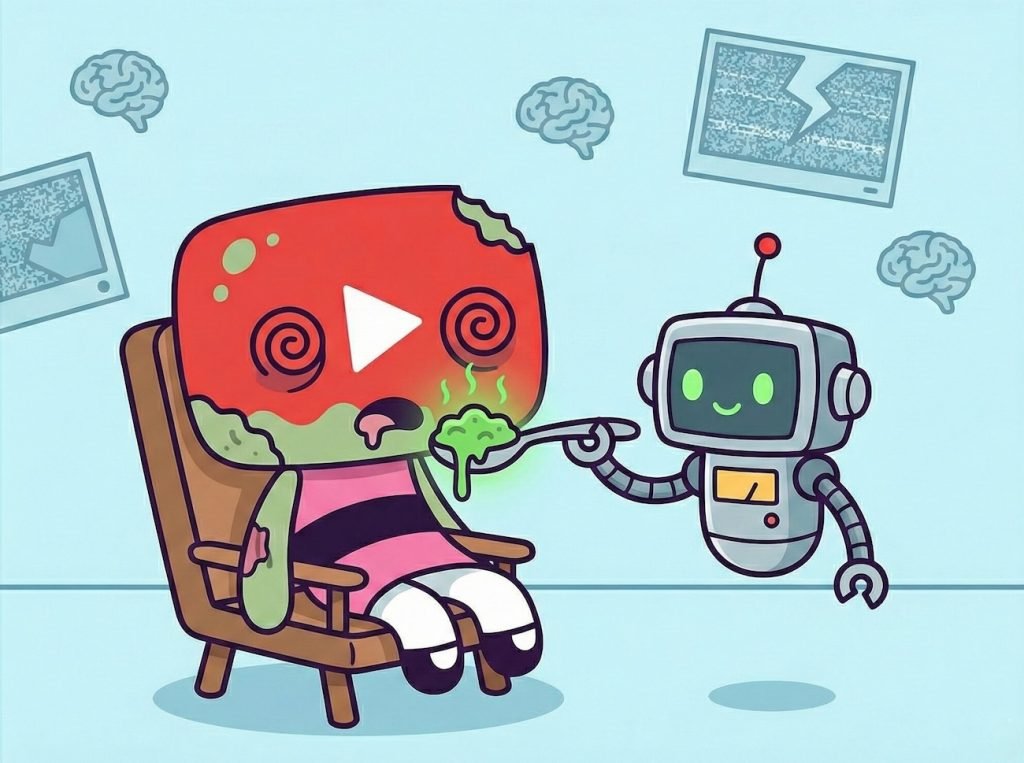







مورد سومیش برای من که وان اس دارم هم به درد خورد
ویجیاتو دمت گرم❤
مورد پنجم هم تویPS4هم هستش
فعلا تو خریدش موندیم
شما قیمت از کجا داری؟
تا جایی که من میدونم از ps4 pro ارزونتره نه ps4 slim. بنظر من الان که ۱۰ تا ۱۱ ملیون ولی قیمتش تا دو ماه دیگه به ۹ تا ۱۰ ملیون میرسه. هنوز ۱ تومن جای ارزون شدن داره.
پول همونم ندارم
فعلا که در حال جمع کردن برای بقا هستم
تقصیر کشور نیست
تقصیر خود مردمه